Szeretné használni a Project Home alkalmazást, de meg szeretné találni, hogy nem hozza létre a projektjeit a megfelelő helyen? Megváltoztathatja az új Project online-projektek létrehozásának helyét, és könnyebben navigálhat a Project otthoni verzióban a kívánt Project Web App-(Project Web App-) webhelyek számára, ha módosítja az alapértelmezett Project Web App-webhelyet a preferált Project Web App-webhelyre.

Az alapértelmezett Project Web App-webhely megváltoztatása
-
A Microsoft 365 navigációs sávján válassza a Beállítások ikont, és válassza az alapértelmezett Project Web App-webhelylehetőséget.
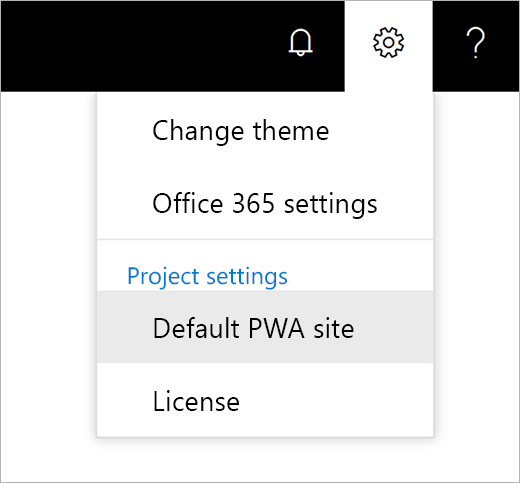
-
A Project Web App alapértelmezett helyének módosítása párbeszédpanelen írja be a kívánt Project Web App-webhely URL-címét, és válassza a webhely módosításaparancsot. Fontos, hogy írjon be egy Project Web App-webhely URL-címét (a SharePoint-webhely URL-címét nem), és legalább olvasási engedélye van a Project Web App webhely URL-címéhez. Ha nem tudja, hogy melyik Project Web App-webhely URL-címét szeretné használni, forduljon a rendszergazdához, vagy kérjen engedélyt az elérni kívánt Project Web App-webhelyre.
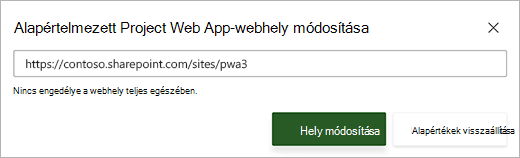
-
Ha van legalább olvasási engedélye a beírt Project Web App URL-címéhez, megjelenik egy sikeres üzenet, és az alapértelmezett Project Web App-webhely az új URL-címre fog módosulni.
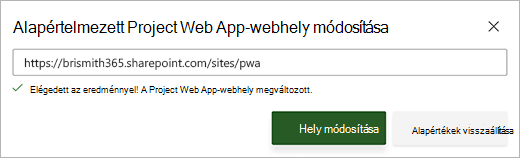
Mi a teendő, ha nem tudom módosítani a Project Web App webhelyemet?
Ha nincs olvasási engedélye az újonnan beírt Project Web App-webhelyhez, a rendszer hibaüzenetet jelenít meg, és a Project Web App-webhelye nem változik.
Ha hibaüzenet jelenik meg, az alábbiakra van lehetősége:
-
Írja be újra az URL-címet, és válassza ismét a webhely módosítása elemet.
-
A párbeszédpanel jobb felső sarkában lévő X elemet választva visszaállíthatja az utoljára mentett alapértelmezett Project Web App-webhely URL-címét.
-
Az alapértelmezett alapértelmezett Project Web App-webhely URL-címének visszaállításához válassza az Alaphelyzetbe állítás lehetőséget.
A Project kezdőlapja is ellenőrzi az új projekt létrehozásakor szükséges engedélyeket, és olvasási engedélyt ad, amikor a Project kezdőlapjának alján az Ugrás a Project Web App programra lehetőséget választotta. Ha nincs létrehozva vagy olvasási engedélye, a böngésző felső részén egy piros üzenetsáv fog megjelenni. Ebben az esetben az üzenetsáv alapértelmezett módosítása elemét választva módosíthatja az alapértelmezett Project Web App-webhelyet.










